Jak usunąć zakładki w Chrome
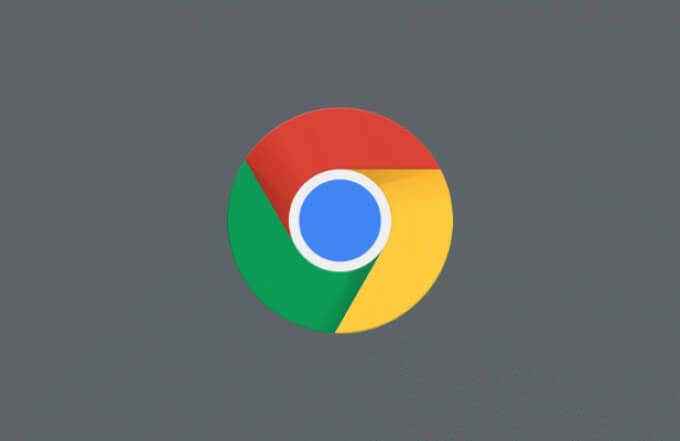
- 4269
- 940
- Maurycy Napierała
Najlepszym sposobem na śledzenie swoich ulubionych stron w Chrome jest ich zapisanie jako zakładki. Zakładki zapewniają jeden kliknięcie łatwy dostęp do witryn, które odwiedzasz regularnie, a także są dobrym sposobem na śledzenie nowych stron, które odwiedzisz później. Jeśli jednak zaoszczędziłeś zbyt wiele zakładek, może być czas, aby zacząć je wyczyścić.
Istnieje kilka sposobów uporządkowania i usuwania zakładek w Chrome. Możesz je indywidualnie usunąć z paska zakładek, użyć wbudowanego menedżera zakładki, aby je usunąć lub usunąć plik zawierający zakładki ręczne. Jeśli chcesz wiedzieć, jak usunąć zakładki w Chrome, oto co musisz zrobić.
Spis treści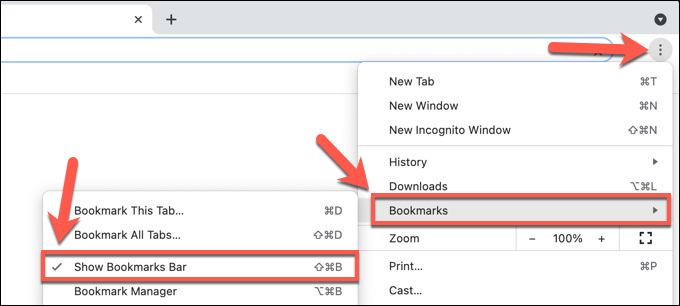
- Z widocznym paskiem zakładek kliknij prawym przyciskiem myszy jedną z widocznych zakładek w barze zakładek. Z menu wybierz Usuwać przycisk.
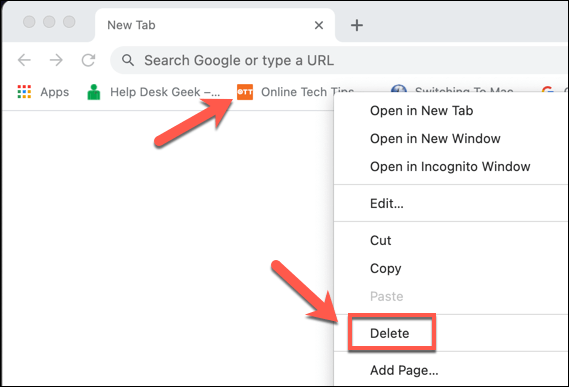
Po usunięciu zakładki, nie ma go-nie możesz go przywrócić. Musisz ponownie otworzyć stronę i ponownie ją zapisać jako zakładkę, jeśli chcesz nadal używać jej jako zakładki.
Usuwanie zakładek w menedżerze zakładek
Jeśli chcesz usunąć zakładki, które nie są na barze zakładek w Chrome lub jeśli chcesz usunąć więcej niż jedną zakładkę z paska zakładek, musisz skorzystać z zakładek Manager Manager.
Ta funkcja pozwala zarządzać zapisanymi zakładkami, w tym ich eksportowanie i przeniesienie ich do innej przeglądarki. Możesz także przenosić, zmienić nazwę, usunąć lub zmienić adres URL dla dowolnego zapisanego zakładki za pomocą menedżera zakładek.
Jak uzyskać dostęp do menedżera zakładek w Chrome
- Aby uzyskać dostęp do menedżera zakładek w Chrome, wybierz Ikona menu z trzema kratkami w prawym górnym rogu. Z menu wybierz Zakładki > Kierownik zakładek.
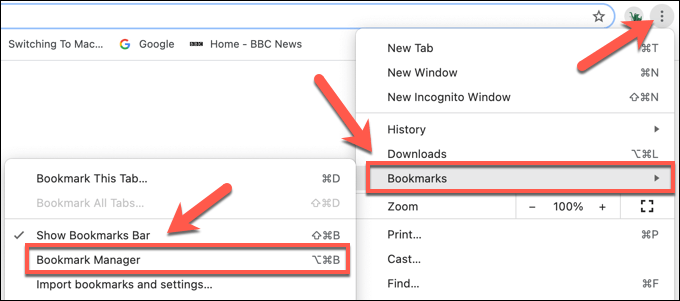
- Alternatywnie wybierz Ctrl + b (w systemie Windows) lub Opcja + b (na Mac) za pomocą klawiatury, aby zamiast tego otworzyć menedżera zakładki.
Jak usunąć indywidualne zakładki w menedżerze zakładek w Chrome
- W menu Manage Backmark możesz usunąć poszczególne zakładki, najpierw wybierając Ikona menu z trzema kratkami, Umieszczony po prawej stronie nazwy zakładki. Możesz również Kliknij prawym przyciskiem myszy Zakładka, aby uzyskać dostęp do menu.
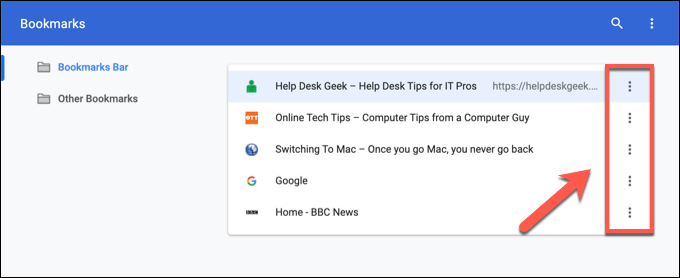
- Aby usunąć zakładkę, wybierz Usuwać Z menu wyskakującego.
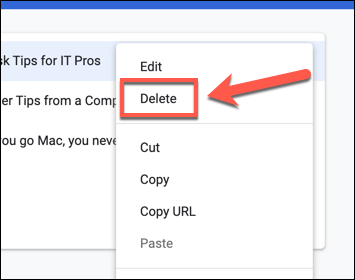
Jak usunąć wiele zakładek w Chrome za pomocą menedżera zakładek
- Jeśli chcesz usunąć wiele zakładek, wybierz i przytrzymaj Zmiana Klucz na klawiaturze. Z Zmiana Wybrane, wybierz pierwszą zakładkęChcesz usunąć, a następnie wybierz ostatnią zakładkę, którą chcesz usunąć, aby je wybrać jako grupę.
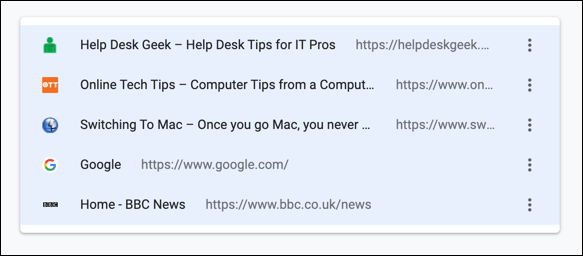
- Alternatywnie wybierz i przytrzymaj klawisz kontrolny Klucz, a następnie wybierz każdą zakładkę indywidualnie. Jeśli zakładki nie są zgrupowane razem, użyj tej metody, aby je wybrać.
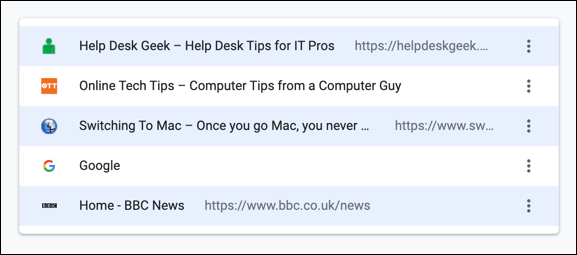
- Po wybraniu zakładek wybierz Usuwać przycisk w górnym menu. Alternatywnie wybierz Ikona menu z trzema kratkami obok jednego z wybranych zakładek (lub kliknij prawym przyciskiem myszy jedną z wybranych zakładek), a następnie wybierz Usuwać Z menu.
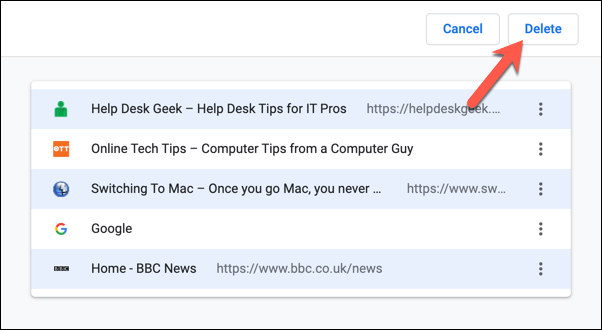
Jak ręcznie usunąć zakładki w systemie Windows lub Mac
Najlepszym sposobem na usunięcie chromowanych zakładek jest użycie powyższych kroków, ale jeśli masz wiele profili użytkowników Chrome lub jeśli Chrome nie działa poprawnie, może być konieczne ręczne usuwanie zakładek ręcznych. Możesz to zrobić, zmieniając nazwę lub usuwając plik bazy danych tajnych zakładek na komputerze lub komputerze Mac.
Jak usunąć zakładki z folderu AppData w systemie Windows
- Jeśli chcesz usunąć zakładki z folderu zakładek na komputerze Windows, kliknij prawym przyciskiem myszy menu Start i wybierz Uruchomić. Alternatywnie wybierz Klucz Windows + R na klawiaturze.
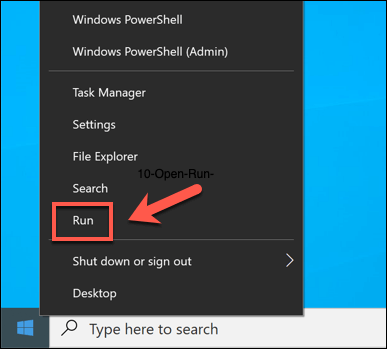
- w Uruchomić Okno dialogowe, wpisz %LocalAppData%\ Google \ Chrome \ Data użytkownika \ Default i wybierz OK.
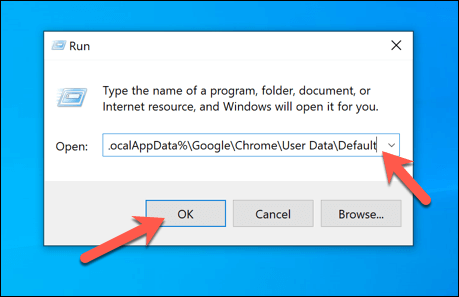
- W nowym Przeglądarka plików okno, zlokalizuj Zakładki plik. Jeśli chcesz zarchiwizować plik bez jego stale usuwania, kliknij prawym przyciskiem myszy plik i wybierz Przemianować. Podaj plik nową nazwę, taką jak Zakładki.stary, Następnie wybierz Wchodzić potwierdzać.
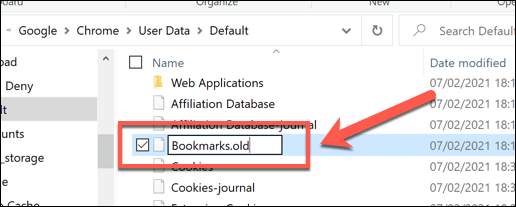
- Jeśli wolisz całkowicie usunąć zakładki, kliknij prawym przyciskiem myszy Zakładki plik i wybierz Usuwać.
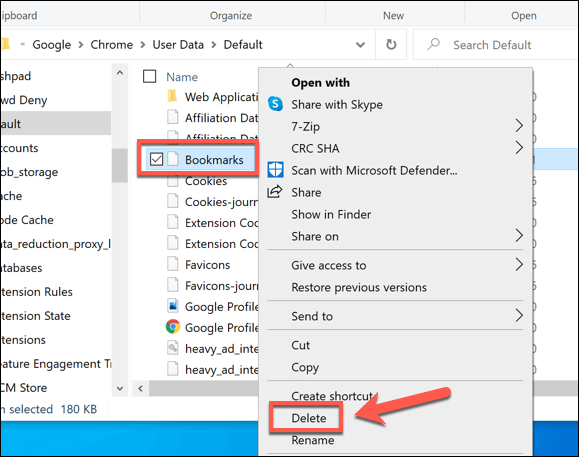
Jak usunąć zakładki z folderu zakładek na Mac
- Aby usunąć plik zawierający chromowane zakładki na komputerze Mac, otwórz Znalazca App. Z paska menu wybierz Iść > Przejdź do folderu.
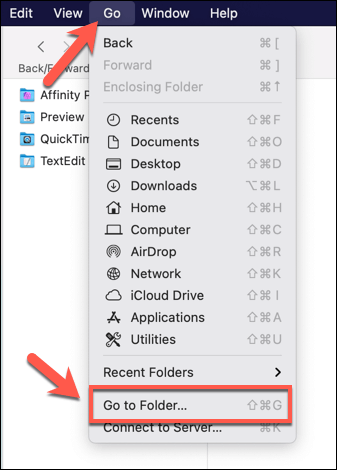
- Typ ~/Biblioteka/obsługa aplikacji/Google/Chrome/Domyślna/ W menu wyskakującego, a następnie wybierz Iść potwierdzać.
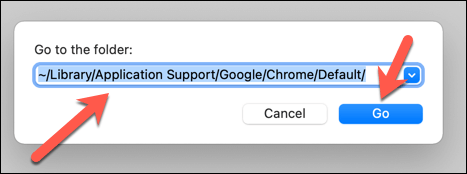
- w Domyślny folder, znajdź Zakładki plik. Jeśli chcesz go usunąć, kliknij prawym przyciskiem myszy i wybierz Przemianować, Następnie wybierz nową nazwę pliku (np. Zakładki.stary).
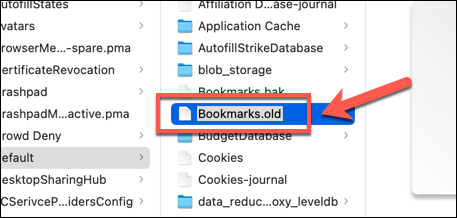
- Usunąć Zakładki Plik, kliknij plik w Finder i wybierz Przenieść do kosza (Lub Przenieś się do kosza, w zależności od miejsca).
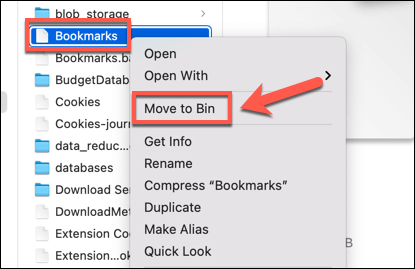
- Plik przejdzie do folderu śmieci/bin. Kliknij prawym przyciskiem myszy Śmieci ikona na pasku doków, a następnie wybierz Opróżnić kosz Lub Pusty kosz (w zależności od miejsca) w celu usunięcia pliku.
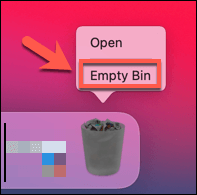
Zarządzanie swoim profilem użytkownika Google Chrome
Usuwanie zakładek w Google Chrome to dobry sposób na wyczyszczenie witryn, które przestałeś odwiedzać, ale istnieją inne sposoby zarządzania swoimi zakładkami. Możesz wyeksportować swoje chromowane zakładki, pozwalając na ich eksportować. Jeśli chcesz użyć swoich zakładek między urządzeniami, musisz skonfigurować synchronizację przeglądarki Chrome.
Jeśli masz problem z synchronizacją swoich zakładek, może być konieczne zresetowanie Chrome Sync, aby rozwiązać problem. Możesz także rozważyć skonfigurowanie nowego profilu przeglądarki w celu oddzielenia zakładek i ustawień, dając różne opcje dla niektórych sytuacji, takich jak praca lub zwykłe przeglądanie.
- « 5 aplikacji do znalezienia i usunięcia zduplikowanych plików w systemie Windows 10
- Jak zresetować pilot Fire TV »

